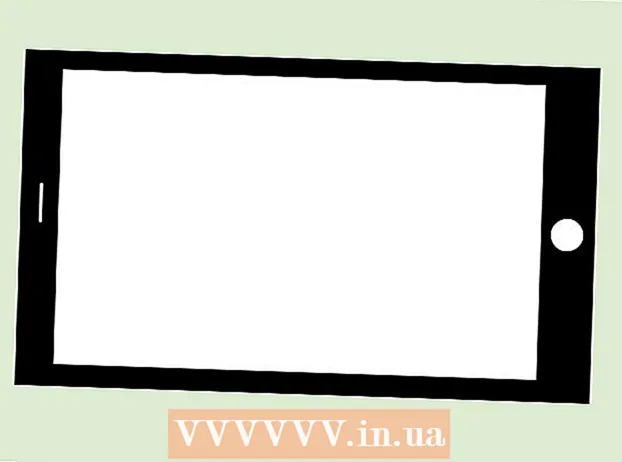Autor:
John Stephens
Erstelldatum:
26 Januar 2021
Aktualisierungsdatum:
29 Juni 2024

Inhalt
In diesem Artikel erfahren Sie in wikiHow, wie Sie Dateien auf einem Computer auf eine austauschbare Festplatte, ein USB-Flash-Laufwerk oder eine Speicherkarte kopieren.
Schritte
Methode 1 von 2: Unter Windows
. Klicken Sie auf das Windows-Logo in der unteren linken Ecke des Bildschirms oder drücken Sie eine Taste ⊞ Gewinnen.
Der Datei-Explorer befindet sich auf der linken Seite des Startmenüs.
- Wenn das Symbol "Datei-Explorer" im Startmenü nicht angezeigt wird, fahren Sie fort Rechtsklick betreten Startsymbol und wähle Dateimanager.

Wechseln Sie in das Verzeichnis, in dem sich die Dateien befinden. Öffnen Sie den Ordner, in dem die zu kopierenden Dateien auf der externen Festplatte gespeichert sind.- Wenn sich die Dateien beispielsweise im Ordner "Dokumente" befinden, klicken Sie auf Unterlagen links, um den Ordner "Dokumente" zu öffnen.

Markieren Sie die zu kopierenden Dateien. Klicken und ziehen Sie mit der Maus über den Inhalt des Ordners.- Sie können auch die Taste gedrückt halten Strg und klicken Sie auf jede Datei, wenn Sie sie einzeln auswählen möchten.
- Um alle im aktuellen Ordner hervorzuheben, drücken Sie Strg+EIN.

Klicken Sie auf die Karte Zuhause oben links im Datei-Explorer-Fenster.
Klicken Kopieren nach (Kopieren nach) oder Ziehen nach (Ziehen nach). Beide Optionen befinden sich im Abschnitt "Organisieren" der Startsymbolleiste oben im Fenster "Datei-Explorer".
- Kopieren nach erstellt Kopien von Dateien, kopiert sie an die von Ihnen ausgewählte Stelle und bewahrt die Originale am aktuellen Speicherort auf.
- Ziehen nach Verschiebt die Dateien vom aktuellen Speicherort an den von Ihnen ausgewählten Speicherort. Die Daten befinden sich nicht mehr an ihrem aktuellen Speicherort.
Klicken Ort wählen (Standort auswählen) unten im Dropdown-Menü Kopieren nach oder Ziehen nach.
Scrollen Sie nach unten und klicken Sie auf den Namen der externen Festplatte. Ihre externe Festplatte befindet sich im Popup-Fenster im Menü "Arbeitsplatz" oder "Dieser PC".
Klicken Kopieren (Kopie) oder Bewegung (Bewegung). Dateien werden kopiert oder vom Computer auf die externe Festplatte verschoben.
Warten Sie, bis der Vorgang abgeschlossen ist. Die Zeit des Vorgangs hängt von der Größe der Dateien ab.
Trennen Sie die Festplatte. Trennen Sie nach dem Kopieren von Dateien auf die Festplatte die Festplatte auf sichere Weise, um sicherzustellen, dass keine Daten verloren gehen oder beschädigt werden. Werbung
Methode 2 von 2: Auf einem Mac
Stecken Sie die Festplatte in den Computer. Stecken Sie das Ende des USB-Kabels der Festplatte in einen der USB-Anschlüsse des Computers.
- USB-Anschlüsse sind flache rechteckige Steckplätze im Computergehäuse.
- Wenn Sie eine Speicherkarte verwenden, legen Sie die Speicherkarte in den Speicherkartenleser Ihres Computers ein. Möglicherweise müssen Sie eine SD-Karte in einen USB-Konverter kaufen.
- Einige Mac-Computer haben keine USB-Anschlüsse. Sie können jedoch einen Adapter erwerben.
Öffnen Sie den Finder. Die Anwendung hat ein blaues menschliches Gesicht, das sich im Dock des Computers befindet.
Markieren Sie die Dateien, die Sie kopieren möchten. Öffnen Sie den Ordner, in dem sich die Dateien befinden, und ziehen Sie den Mauszeiger über den Inhalt des Ordners.
- Sie können auch die Taste gedrückt halten ⌘ Befehl und klicken Sie auf jede Datei, wenn Sie sie einzeln auswählen möchten.
- Wenn Sie Ihre Datei nicht finden können, klicken Sie auf Alle meine Dateien (Alle Dateien) auf der linken Seite des Finder-Fensters, um alle Ordner auf Ihrem Mac zu durchsuchen.
Klicken Sie auf das Element Bearbeiten (Bearbeiten) in der oberen linken Ecke des Computerbildschirms.
Klicken Sie auf eine Option Kopieren (Kopieren) im Menü Bearbeiten Lass dich einfach fallen.
Klicken Sie links im Finder-Fenster auf den Namen Ihrer externen Festplatte, der sich unter der Überschrift "Geräte" befindet. Im Finder wird ein Festplattenfenster geöffnet.
Klicken Sie auf das Element Bearbeiten erneut, dann wählen Sie Elemente einfügen (Fügen Sie die Elemente ein). Die ausgewählten Dateien werden auf die externe Festplatte kopiert.
- Wenn Sie nur eine Datei auswählen, wird die Aktion ausgeführt Element einfügen (Element einfügen).
Warten Sie, bis der Kopiervorgang abgeschlossen ist. Die Zeit des Vorgangs hängt von der Dateigröße ab.
Klicken Sie auf die Schaltfläche Auswerfen. Diese Option ist ein Aufwärtspfeil rechts neben dem Namen der Festplatte im Finder. Auf diese Weise können Sie die Festplatte trennen, ohne Daten zu beschädigen oder zu verlieren. Werbung
Rat
- Wenn Sie keine externe Festplatte haben, können Sie Ihre Dateien mit Google Drive oder einem anderen Cloud-Dienst (z. B. iCloud oder Dropbox) sichern.
Warnung
- Das unsichere Trennen einer Festplatte kann zu Datenverlust oder -beschädigung führen.